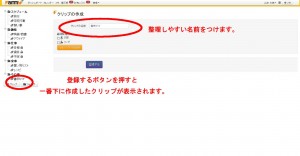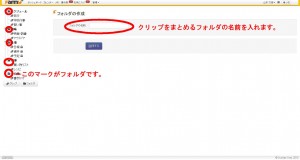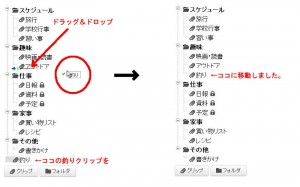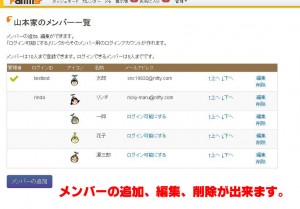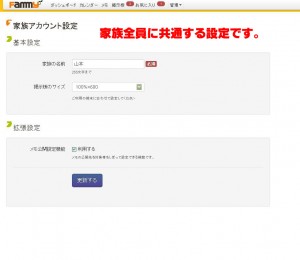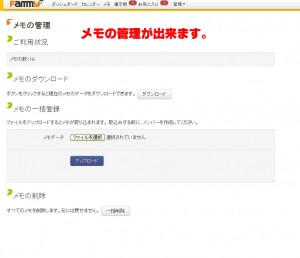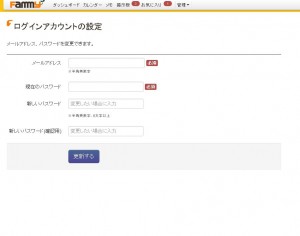クリップとはメモをまとめる入れ物です。
メモが増えてくると、どこにどのメモがあるのか探しづらくなります。
そんな時にメモをまとめるクリップに関連付けてあげる事で、たくさんのメモの中から対象のメモを探し当てることが容易になります。
クリップを作るには左側メニューの「管理」アイコンをクリックします。
続けてツリー下のクリップボタンをクリックすると、クリップの名前を入れる画面が出てきますので、整理しやすい名前を入れて登録ボタンを押してください。
登録したクリップが作成されます。
※マーカーについて
マーカーとはメモにつけるタグ(付箋紙)です。
クリップの中のメモを更に細分化したい場合に使います。
例:家事フォルダの中の、料理クリップの中の、洋食マーカー
この機能は上級者向けの機能です。
使い方がわからない場合は使わなくても構いません。